Google преводилац
ОВА УСЛУГА МОЖЕ ДА САДРЖИ ПРЕВОДЕ КОЈИ СУ НАЧИЊЕНИ ОД СТРАНЕ GOOGLE-А. GOOGLE СЕ ОДРИЧЕ СВИХ ГАРАНЦИЈА У ВЕЗИ СА ПРЕВОДИМА, ИЗРИЧИТИМ ИЛИ ПОДРАЗУМЕВАНИМ, УКЉУЧУЈУЋИ БИЛО КОЈЕ ГАРАНЦИЈЕ У ВЕЗИ ТАЧНОСТИ, ПОУЗДАНОСТИ И ГАРАНЦИЈЕ ПРОИЗВОДА КОЈА СЕ ПОДРАЗУМЕВА, ОДГОВАРАЈУЋУ НАМЕНУ ЗА ОДРЕЂЕН ЦИЉ И ПОШТОВАЊЕ АУТОРСКИХ ПРАВА.
Референтни водичи Nikon корпорације (испод, „Nikon“) преведени су зарад вашег коришћења користећи софтвер за превођење који нуди Google преводилац. Уложени су разумни напори да се понуди тачан превод, међутим, ниједно аутоматско превођење није савршено нити је намера да се замене људски преводиоци. Преводи се нуде као услуга корисницима Nikon-ових референтних водича и нуде се „такви какви су“. Никаква гаранција, изричита или подразумевана, не односи се на тачност, поузданост или исправност превода начињених са енглеског језика на било које друге језике. Неки садржаји (попут слика, видео приказа, блиц видео приказа, итд.) можда неће бити правилно преведени услед ограничења софтвера за превод.
Службени текст је енглеска верзија референтних водича. Било која неслагања или разлике настале у преводу нису обавезујуће и немају правни учинак у сврху усклађивања или извршења. Ако се појаве нека питања у вези са тачношћу информација садржаних у преведеним референтним водичима, погледајте енглеску верзију водича која је службена верзија.
Бежичне везе
Користите апликацију SnapBridge за бежичне везе између фотоапарата и паметног уређаја. Можете се повезати путем Bluetooth ( 0 Повезивање путем Bluetooth -а (упаривање) ) или Wi-Fi ( 0 Повезивање путем Wi-Fi ). Штавише, Wi-Fi веза има два режима: „режим Wi-Fi приступне тачке“ и „режим Wi-Fi станице“. Повезивање путем Bluetooth или Wi-Fi станице вам омогућава да аутоматски отпремате слике чим се сниме.
Повезивање путем Bluetooth а (упаривање)
Пре него што се први пут повежете путем Bluetooth , потребно је да упарите фотоапарат и паметни уређај.
- Омогућите Bluetooth на паметном уређају. За детаље погледајте документацију која је достављена уз уређај.
- Уверите се да су батерије у фотоапарату и паметном уређају потпуно напуњене како бисте спречили неочекивано искључивање уређаја.
- Проверите да ли има довољно простора на меморијској картици фотоапарата.
Упаривање
Упарите фотоапарат и паметни уређај као што је описано у наставку.
- Неке операције се обављају помоћу камере, друге на паметном уређају.
- Додатна упутства су доступна путем онлајн помоћи SnapBridge .
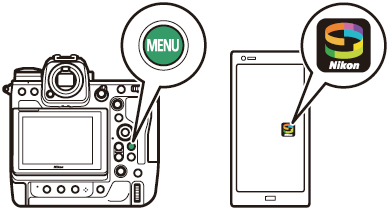
-
Камера: Изаберите [ Повежи се са паметним уређајем ] > [ Упаривање ( Bluetooth ) ] у менију мреже, затим означите [ Покрени упаривање ] и притисните J
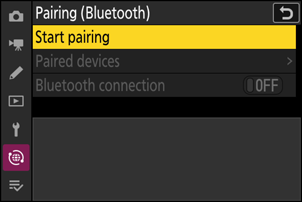
Назив камере ће бити приказан на монитору.
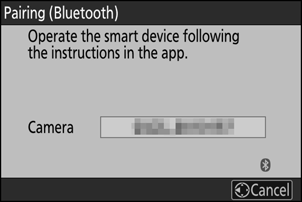
-
Паметни уређај: Покрените апликацију SnapBridge и додирните [ Connect to camera ] у
 таб.
таб. Ако први пут покрећете апликацију, уместо тога треба да додирнете [ Повежи се са камером ] у прозору добродошлице.
-
Паметни уређај: Пратите упутства на екрану.
- Када се то од вас затражи, додирните категорију за вашу камеру, а затим додирните опцију „упаривање“ када се од вас затражи да изаберете тип везе.
- Додирните име камере када се то од вас затражи.
-
Фотоапарат/паметни уређај: Након што потврдите да фотоапарат и паметни уређај приказују исти код за аутентификацију, пратите упутства на екрану на оба уређаја да бисте довршили упаривање.
- Додирните дугме за упаривање на паметном уређају и притисните дугме J на фотоапарату.
-
И фотоапарат и паметни уређај ће приказати поруку када се упаривање заврши. Фотоапарат ће се затим аутоматски вратити у меније.
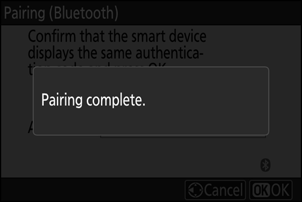
Фотоапарат и паметни уређај су сада упарени.
За информације о коришћењу апликације SnapBridge , погледајте онлајн помоћ.
Ако предуго чекате између притиска дугмета на фотоапарату и додиривања дугмета на паметном уређају у кораку 4, уређај ће приказати поруку о грешци и упаривање неће успети.
- Ако користите Android уређај, додирните [ OK ] и вратите се на корак 1.
-
Ако користите iOS уређај, затворите апликацију SnapBridge и проверите да ли ради у позадини, а затим захтевајте iOS а да „заборави“ фотоапарат пре него што се вратите на корак 1. Захтев за „заборављање“ фотоапарата се врши путем iOS апликације „Подешавања“.
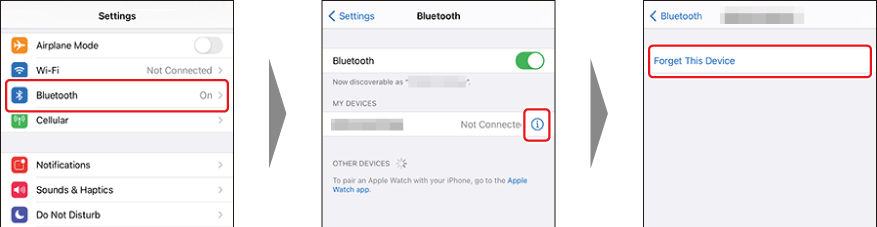
Да бисте онемогућили Bluetooth , изаберите [ ИСКЉ. ] за [ Повежи се са паметним уређајем ] > [ Упаривање ( Bluetooth ) ] > [ Bluetooth веза ] у менију мреже фотоапарата.
Повезивање са претходно упареним паметним уређајем
Када се паметни уређај упари са фотоапаратом, моћи ћете да се повежете једноставним омогућавањем Bluetooth а и на паметном уређају и на фотоапарату и покретањем апликације SnapBridge .
Повезивање преко Wi-Fi
Постоје два начина за повезивање фотоапарата и паметног уређаја путем Wi-Fi помоћу апликације SnapBridge : „режим Wi-Fi приступне тачке“ за директно повезивање фотоапарата и паметног уређаја путем Wi-Fi и „режим Wi-Fi станице“ за повезивање са паметним уређајем путем бежичног рутера на постојећој мрежи (укључујући кућне мреже).
- Неке операције се обављају помоћу камере, друге на паметном уређају.
- Додатна упутства су доступна путем онлајн помоћи SnapBridge .
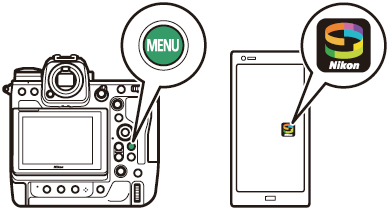
- Омогућите Wi-Fi на паметном уређају. За детаље погледајте документацију која је достављена уз уређај.
- Уверите се да су батерије у фотоапарату и паметном уређају потпуно напуњене како бисте спречили неочекивано искључивање уређаја.
- Проверите да ли има довољно простора на меморијској картици фотоапарата.
Директна бежична веза са паметним уређајем ( Режим Wi-Fi приступне тачке )
Повежите камеру и паметни уређај директно путем Wi-Fi . Камера делује као бежична LAN приступна тачка, што вам омогућава повезивање када радите на отвореном и у другим ситуацијама у којима паметни уређај није већ повезан са бежичном мрежом и елиминише потребу за компликованим подешавањима подешавања. Паметни уређај не може да се повеже са интернетом док је повезан са камером.
-
Паметни уређај: Покрените апликацију SnapBridge , отворите
 таб, додирните
таб, додирните  и изаберите [ Wi-Fi AP режим везе ].
и изаберите [ Wi-Fi AP режим везе ]. Ако први пут покрећете апликацију, уместо тога треба да додирнете [ Повежи се са камером ] у прозору добродошлице. Када се то од вас затражи, додирните категорију за вашу камеру, а затим додирните опцију „Wi-Fi“ када се од вас затражи да изаберете тип везе.
-
Камера/паметни уређај: Укључите камеру када се то од вас затражи.
Не користите ниједну од контрола у апликацији у овом тренутку.
-
Камера: Изаберите [Повежи се са паметним уређајем] > [ Wi-Fi веза (AP режим) ] у менију мреже, затим означите [ Успостави Wi-Fi везу ] и притисните J
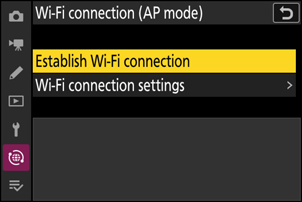
Приказаће се SSID и лозинка камере.
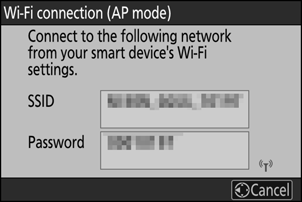
-
Паметни уређај: Пратите упутства на екрану да бисте успоставили Wi-Fi везу.
-
На iOS уређајима, покренуће се апликација „Подешавања“. Додирните [ < Подешавања ] да бисте отворили [ Подешавања ], затим се померите нагоре и додирните [ Wi-Fi ] (који се налази при врху листе подешавања) да бисте приказали подешавања Wi-Fi мреже.
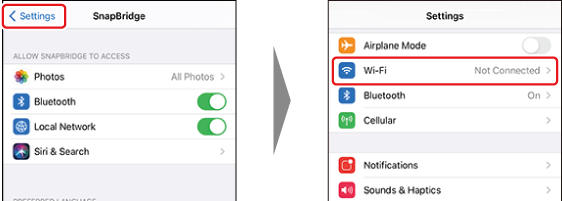
- У приказу подешавања Wi-Fi изаберите SSID камере и унесите лозинку коју је камера приказала у кораку 3.
-
-
Паметни уређај: Након подешавања подешавања уређаја као што је описано у кораку 4, вратите се на апликацију SnapBridge .
- Након успостављања Wi-Fi везе са фотоапаратом, паметни уређај ће приказати опције режима Wi-Fi приступне тачке.
-
Камера ће приказати поруку која наводи да је веза завршена.
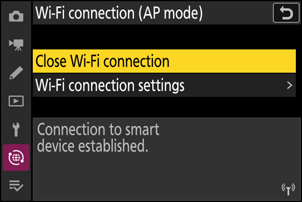
Камера и паметни уређај су сада повезани путем Wi-Fi .
За информације о коришћењу апликације SnapBridge , погледајте онлајн помоћ.
Повезивање са постојећом мрежом (режим Wi-Fi станице)
Фотоапарат се повезује са паметним уређајем на постојећој мрежи (укључујући кућне мреже) преко бежичне LAN приступне тачке. Паметни уређај и даље може да се повеже са интернетом док је повезан са фотоапаратом.
Повезивање са паметним уређајима ван локалне мреже није подржано. Можете се повезати само са паметним уређајима на истој мрежи.
-
Камера: Изаберите [ Повежи се са паметним уређајем ] > [ Wi-Fi веза (STA режим) ] у менију мреже, затим означите [ Креирај профил ] и притисните J
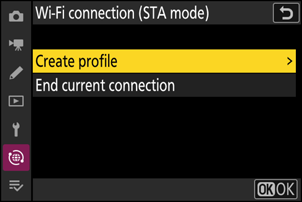
-
Камера: Дајте назив новом профилу.
- Да бисте прешли на следећи корак без промене подразумеваног имена, притисните X
- Које год име да изаберете појавиће се у менију мреже [ Повежи се са паметним уређајем ] > листа [ Wi-Fi веза (STA режим) ].
- Да бисте преименовали профил, притисните J За информације о уносу текста, погледајте „Унос текста“ ( 0 Унос текста ). Притисните X да бисте наставили након уноса имена.
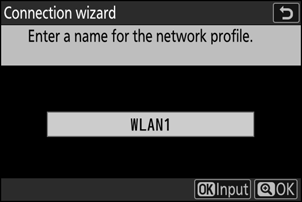
-
Камера: Означите [ Тражи Wi-Fi мрежу ] и притисните J
Камера ће претраживати мреже које су тренутно активне у близини и приказати их по имену ( SSID ).
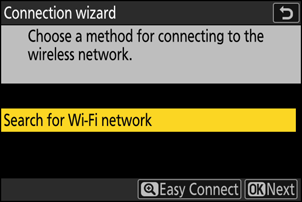
Да бисте се повезали без уноса SSID или кључа за шифровање, притисните X у кораку 3. Затим, означите једну од следећих опција и притисните J Након повезивања, пређите на корак 6.
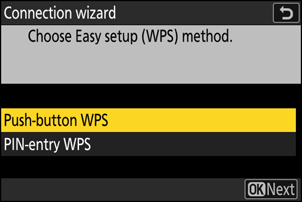
Опција Опис [ WPS са притиском на дугме ] За рутере који подржавају WPS са притиском на дугме. Притисните дугме WPS на рутеру, а затим притисните дугме J на камери да бисте се повезали. [ WPS за унос ПИН-а ] Камера ће приказати ПИН. Користећи рачунар, унесите ПИН на рутеру. За више информација погледајте документацију коју сте добили уз рутер. -
Камера: Изаберите мрежу.
- Означите мрежни SSID и притисните J
- SSID-ови који садрже знакове које није могуће унети на камери неће бити приказани.
- Опсег на којем сваки SSID ради означен је иконом.
- Шифроване мреже су означене иконом h . Ако је изабрана мрежа шифрована ( h ), биће вам затражено да унесете кључ за шифровање. Ако мрежа није шифрована, пређите на корак 6.
- Ако жељена мрежа није приказана, притисните X да бисте поново претражили.
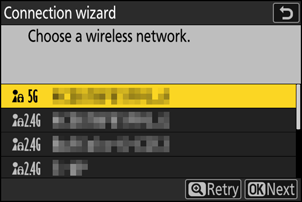
Скривени SSID-ови
Мреже са скривеним SSID-овима су означене празним уносима у листи мрежа.
- Да бисте се повезали на мрежу са скривеним SSID , означите празан унос и притисните J Затим притисните J ; фотоапарат ће вас замолити да унесете SSID .
- Унесите назив мреже и притисните X Поново притисните X ; камера ће вас сада замолити да унесете кључ за шифровање.
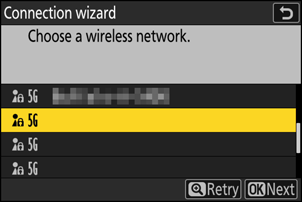
-
Камера: Унесите кључ за шифровање.
- Притисните J и унесите кључ за шифровање бежичног рутера.
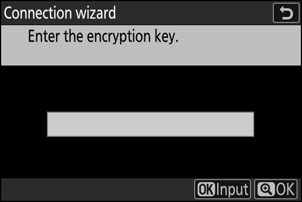
- За више информација погледајте документацију за бежични рутер.
- Притисните X када завршите са уносом.
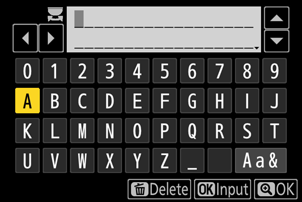
- Поново притисните X да бисте покренули везу. Порука ће се приказати на неколико секунди када се веза успостави.
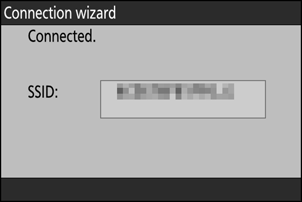
-
Камера: Прибавите или изаберите ИП адресу.
Означите једну од следећих опција и притисните J
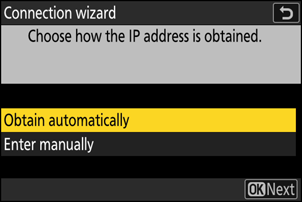
Опција Опис [ Аутоматски преузми ] Изаберите ову опцију ако је мрежа конфигурисана да аутоматски додељује IP адресу. Порука „конфигурација је завршена“ ће се приказати након што IP адреса буде додељена. [ Унесите ручно ] Ручно унесите IP адресу и маску подмреже.
- Притисните J ; биће вам затражено да унесете IP адресу.
- Окрените главни командни точкић да бисте означили сегменте.
- Притисните 4 или 2 да бисте променили означени сегмент и притисните J да бисте сачували измене.
- Затим притисните X ; приказаће се порука „конфигурација је завршена“. Поново притисните X да бисте приказали маску подмреже.
- Притисните 1 или 3 да бисте изменили маску подмреже и притисните J ; приказаће се порука „конфигурација је завршена“.
-
Камера: Притисните J да бисте наставили када се прикаже порука „конфигурација је завршена“.
-
Камера: Покрените Wi-Fi везу са паметним уређајем.
Када се то од вас затражи, покрените апликацију SnapBridge на паметном уређају.
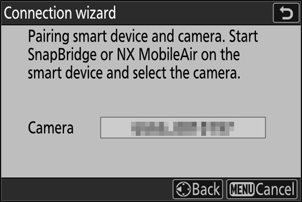
-
Паметни уређај: Покрените апликацију SnapBridge , отворите
 таб, додирните
таб, додирните  и изаберите [ Wi-Fi STA режим везе ].
и изаберите [ Wi-Fi STA режим везе ]. - Уверите се да је ваш паметни уређај повезан на исту SSID мрежу на коју је повезана камера.
- Пратите упутства на екрану да бисте користили апликацију SnapBridge . Ако први пут покрећете апликацију, уместо тога треба да додирнете [ Connect to camera ] на екрану добродошлице.
-
Паметни уређај: Изаберите камеру.
Изаберите име које приказује камера у кораку 8.
-
Камера/паметни уређај: Успоставите Wi-Fi везу.
- Када камера прикаже дијалог као што је приказано, притисните J
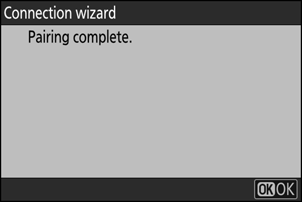
- Након успостављања Wi-Fi везе са фотоапаратом, паметни уређај ће приказати опције режима Wi-Fi станице.
-
Камера ће приказати поруку која наводи да је веза завршена.
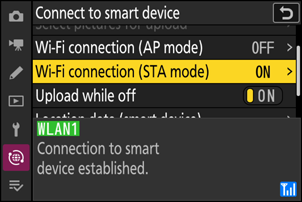
Камера и паметни уређај су сада повезани путем Wi-Fi .
За информације о коришћењу апликације SnapBridge , погледајте онлајн помоћ.
Завршетак режима Wi-Fi приступне тачке / Wi-Fi станице
Да бисте прекинули Wi-Fi везу, додирните  у SnapBridge у
у SnapBridge у  картица. Након што се икона промени у
картица. Након што се икона промени у  , додирните
, додирните  и изаберите [ Изађи из режима Wi-Fi приступне тачке ] или [ Изађи из режима Wi-Fi STA ].
и изаберите [ Изађи из режима Wi-Fi приступне тачке ] или [ Изађи из режима Wi-Fi STA ].

